Când utilizați sistemul, acesta se va conecta automat la orice rețea fără fir printre numeroasele rețele fără fir active. Acest lucru se întâmplă atunci când sistemul are opțiunea de a se conecta la mai multe rețele wireless disponibile. Într-un astfel de scenariu, sistemul va selecta acea rețea fără fir care are cea mai mare prioritate atribuită. Este posibil ca rețeaua wireless selectată să nu fie cea mai optimă pentru dvs. sau să nu doriți ca sistemul dvs. să o facă conectați-vă la rețeaua wireless care are cea mai mare prioritate implicită din motive de confidențialitate, securitate, conexiune lentă etc. Puteți modifica singuri această prioritate implicită și nu restricționați neapărat la rețeaua wireless implicită cu cea mai mare prioritate. Acest lucru se poate face executând comanda relevantă în sistemul dvs.
Vă rugăm să rețineți că, dacă veți verifica opțiunea de conectare automată în timp ce vă conectați la un SSID WiFi, prioritatea va fi setată automat la 1.
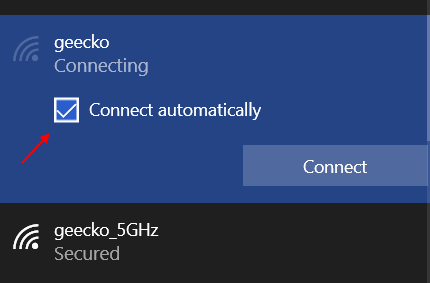
Următorii pași vă vor ajuta să modificați prioritatea rețelelor fără fir din sistemul dvs.:
Cum se schimbă prioritatea rețelei WiFi prin CMD
Pasul 1: Tastați Prompt comandă sau cmd în bara de căutare Windows. Faceți clic dreapta pe Prompt de comandă afișat în partea de sus a rezultatelor căutării. Apoi faceți clic pe Rulat ca administrator din listă.

Pasul 2: Tastați următoarea comandă în fereastra de comandă:
netsh wlan arată profiluri
presa Introduce cheia. Acum veți putea vedea toate conexiunile de rețea fără fir care sunt conectate la computer.
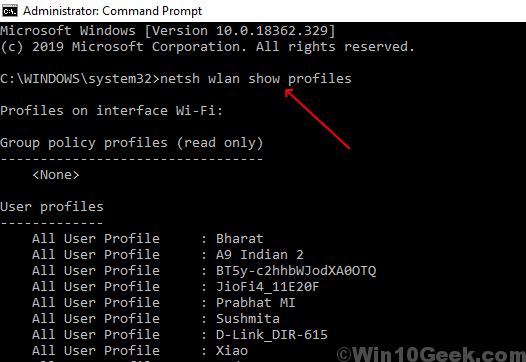
Pasul 3: Conexiunile vor fi afișate în ordinea priorității. Dacă doriți să modificați această ordine, va trebui să scrieți următoarea comandă în fereastra promptului de comandă:
netsh wlan set profileorder name = "numele tău WiFi" interface = "Wi-Fi" prioritate = 1

Dacă aveți o listă lungă de rețele pe care le utilizați în mod regulat, puteți schimba, de asemenea, prioritatea tuturor acestora. Pentru aceasta, va trebui să schimbați fișierul prioritate valoare la Pasul 3. Astfel, dacă doriți să setați o rețea pentru a avea a doua cea mai bună prioritate, va trebui să puneți valoarea priorității ca 2.

Urmând pașii de mai sus, puteți modifica acum prioritatea mai multor rețele fără fir în Windows 10 în funcție de nevoile și comoditatea dvs.

